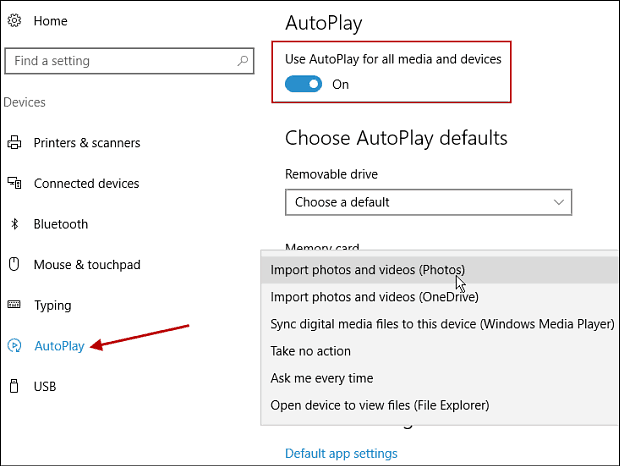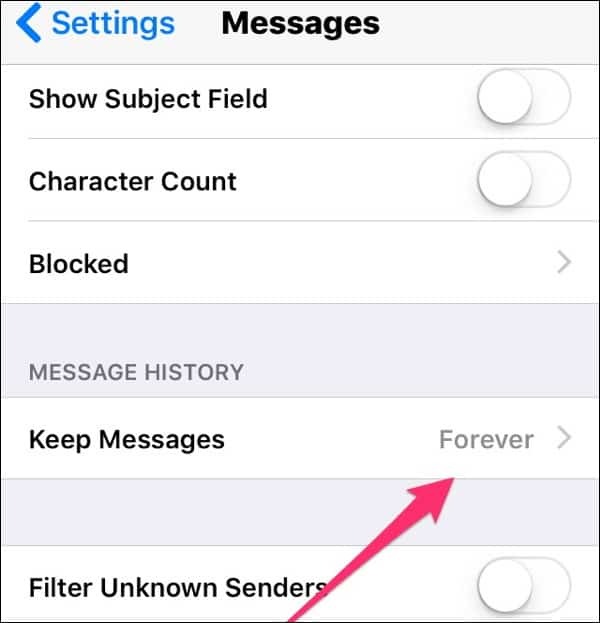Gmail'de Arşive Nasıl Erişilir?
Gmail Kahraman Organize Posta / / November 28, 2023

Yayınlanan

Gmail iletilerinizi arşivlediğinizde nereye gider ve onları nasıl geri alırsınız? Gmail'deki arşive nasıl erişeceğiniz aşağıda açıklanmıştır.
Gmail gelen kutunuzu saklamak için mümkün olduğu kadar az, e-postalarınızın çoğunu, onları gözden uzak tutmak için arşivliyorsunuz. Ancak şimdi arşivlediğiniz e-postalardan birine erişmeniz gerekiyor.
E-postayı tam da bu nedenle Gmail arşivinize kaydettiğiniz için kendinizi beğenmiş hissederek, e-postayı açıyorsunuz. Gmail'e gidin ve arşivlenen tüm e-postalarınızın mutlaka bulunması gereken “Arşiv” klasörünü aramaya başlayın. ikamet. Ancak Gmail'in hiçbir yerinde "Arşiv" adında bir klasör yok gibi görünüyor. Dikkatlice arşivlenen tüm e-postalar sonsuza kadar mı gitti?
Kısa cevap? Hayır. Hepsi hâlâ orada. Bunları bulmak beklediğinizden biraz daha zor. Gmail'deki arşive nasıl erişeceğiniz aşağıda açıklanmıştır.
Gmail'de Bir Mesajı Arşivlediğinizde Ne Olur?
Öncelikle Gmail'de gerçek bir arşiv olmadığını anlamak önemlidir. Yıllar boyunca arşivlediğiniz tüm e-postaları içeren “Arşiv” adlı bir klasör bulmayı bekliyorsanız şansınız kalmadı.
Bunun nedeni Gmail'in aslında farklı klasörler oluşturmamasıdır. Bunun yerine e-postalarınıza çeşitli etiketler uygular. Bir e-posta geldiğinde ona "Gelen Kutusu" etiketi verilir, bu da onun gelen kutunuzda görünmesini sağlar. Sen ne zaman Gmail'de e-postaları arşivleme, Gelen Kutusu etiketi kaldırılır ancak aldığınız her e-postaya verilen "Tüm Postalar" etiketi hâlâ korunur. Bu mesajlar artık "Gelen Kutusu" etiketine sahip olmadığından, artık gelen kutunuzda görünmezler ancak hâlâ mevcutturlar. E-postalarınızı arşivlemenin tek yaptığı, onları gelen kutunuzdan saklamaktır, ancak e-postalar hâlâ oradadır ve bulunmayı beklemektedir.
Gmail'de Arşivlenmiş E-postalara Nasıl Erişilir?
Maalesef arşivlenen e-postalarınızın tümünü hızlı bir şekilde görmenin kolay bir yolu yok. Arşiv etiketi olmadığından yalnızca bu etikete sahip e-postaları arayamazsınız. Yalnızca iki seçenek var. İletileri görüntüleyebilirsiniz. "Tüm postalar" gelen kutunuz ve arşivlenmiş mesajlarınız da dahil olmak üzere Gmail'inizdeki her mesajı gösterecek etiket. Veya bulmak istediğiniz belirli e-postayı arayabilirsiniz; arama sonuçları, arşivlenmiş mesajların yanı sıra gelen kutunuzdaki mesajları da içerecektir.
Gmail'deki Tüm Postaları Görüntüleme
Gmail'deki Tüm Postaları Görüntülemek kolaydır. Ancak bu, gelen kutunuz ve arşivlenmiş e-postalarınız da dahil olmak üzere hesabınızdaki her e-postayı gösterecektir. Varsayılan olarak Tüm Postalar'da gösterilmeyecek olan e-postalar yalnızca Spam e-postalarınız ve çöpte. Arşivlenmiş e-postaları Tüm Postalar'da hızlı bir şekilde görebilirsiniz çünkü e-postalarda herhangi bir etiket yoktur.
- Açık Gmail bir tarayıcıda veya uygulamada.
- simgesine dokunun veya tıklayın Üç Bar Zaten göremiyorsanız, yan menüyü göstermek için ekranın sol üst köşesindeki simge.
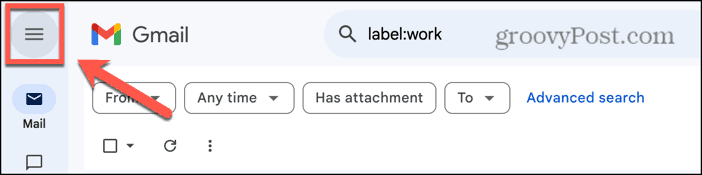
- Seçme Tüm postalar (veya Tüm E-postalar mobilde).
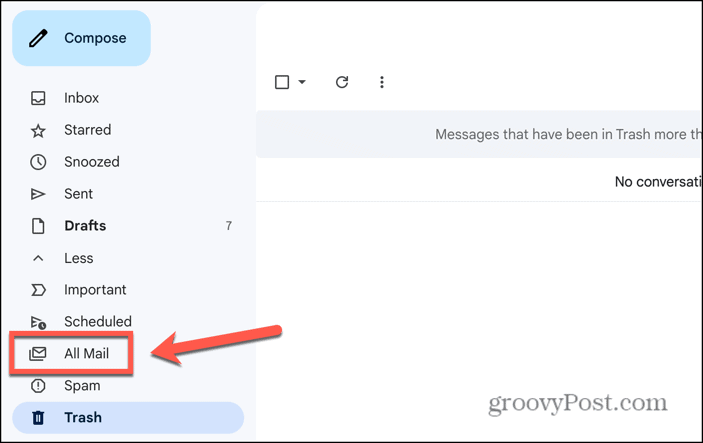
- Tıklamanız gerekebilir Daha Bu seçeneği görmek için

- Artık tüm e-postalarınızı görebilirsiniz. Gelen kutunuzdaki makaleler Gelen kutusu etiket.

- Arşivlenen herhangi bir e-postanın hiçbir etiketi olmayacaktır, dolayısıyla bunları oldukça hızlı bir şekilde fark edebilmeniz gerekir.
Gmail'de Nasıl Arama Yapılır?
Belirli bir arşivlenmiş e-postayı bulmak istiyorsanız diğer alternatif, onu aramaktır. Varsayılan olarak arama sonuçlarınız, gelen kutunuzdakilerin yanı sıra arşivlenmiş e-postaları da içerecektir.
- Açık Gmail uygulamada veya bir tarayıcıda.
- Arama sorgunuzu yazın Postada Ara ekranın en üstündeki kutuya basın ve Girmek.
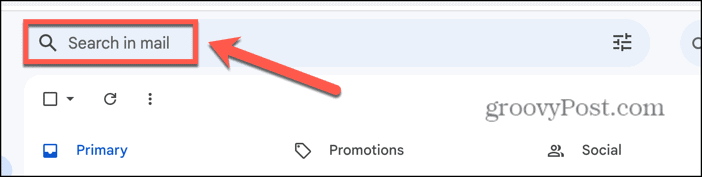
- Sonuçlarda şu özelliklere sahip olmayan e-postaları arayın: Gelen kutusu etiket; bunlar arşivlenmiş e-postalarınızdır.

- İstediğiniz e-postayı bulduğunuzda açmak için tıklayın veya dokunun.
Gmail'de Bir E-postayı Arşivden Çıkarma
Aradığınız arşivlenmiş e-postayı bulduğunuzda, isterseniz onu arşivden kaldırabilirsiniz. Bu şunu ekleyecektir: Gelen kutusu Gelen kutusunda tekrar görünmesi için e-postayı tekrar etiketleyin. Yöntem masaüstünde ve mobilde biraz farklıdır.
Gmail Mobile'da Bir E-postayı Arşivden Çıkarma
Telefonunuzda Gmail kullanıyorsanız bir e-postayı arşivden çıkarmak için aşağıdaki adımları kullanabilirsiniz.
- Yukarıdaki yöntemlerden birini kullanarak arşivlenen e-postayı bulun.
- öğesine dokunun Üç nokta ekranın sağ üst köşesindeki simgeyle aynı değil Üç nokta mesaj başlığındaki simge.
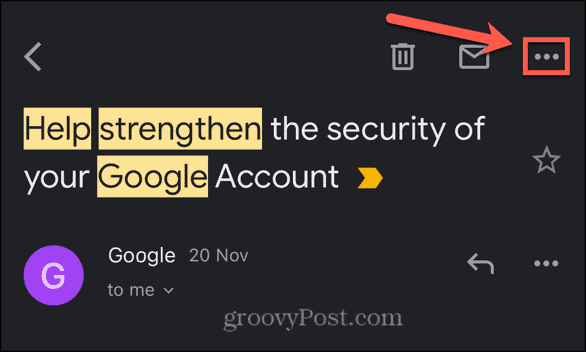
- Seçme Taşınmak.
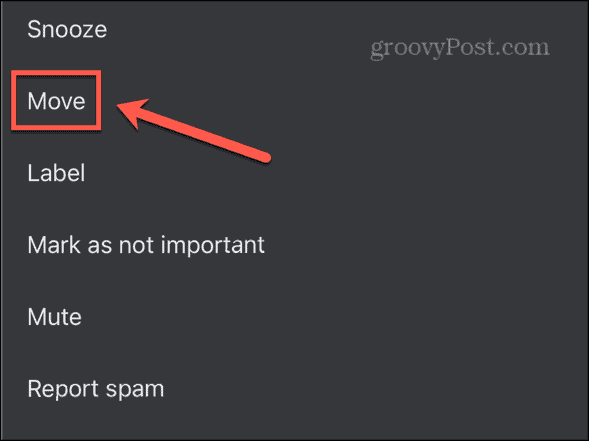
- Musluk Öncelik.
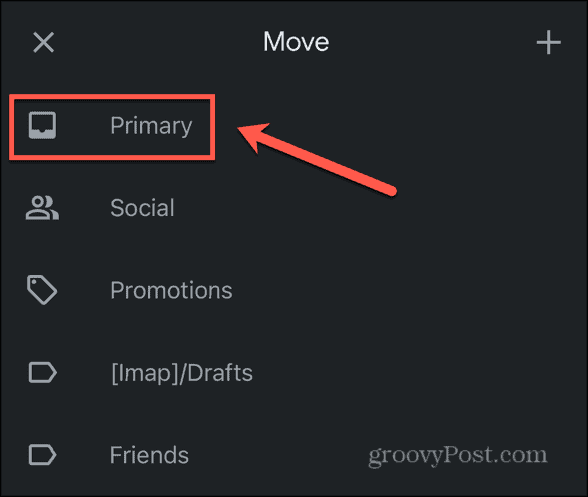
- Gelen kutusu etiketi e-postaya uygulanacak ve bir kez daha gelen kutunuzda görünecektir.
Gmail Masaüstünde Bir E-postayı Arşivden Çıkarma
Gmail'i masaüstü veya dizüstü bilgisayarınızda kullanıyorsanız arşivlenmiş bir e-postayı gelen kutunuza döndürmek için aşağıdaki adımları kullanabilirsiniz.
- Yukarıdaki yöntemlerden birini kullanarak arşivlenen e-postayı bulun.
- E-posta başlığının üstündeki Gelen Kutusuna Taşı Simge, üzerinde ok bulunan ve bir klasöre konulan bir kağıt parçasına benziyor.

- Gelen kutusu etiketi e-postaya uygulanacak ve gelen kutunuzda bir kez daha görünecek.
Arşivlenen E-postalar Silinir mi?
Bir e-postayı arşivlemenin tek yaptığı, Gelen kutusu etiket. Çöp Kutusuna eklenmez ve silinmez. Arşivlenen e-postaların Gmail hesabınızdan kaldırılmasının tek yolu, bunu seçmenizdir. bunları manuel olarak sil. Etkin bir Gmail hesabınız olduğu sürece arşivlenen e-postalarınız hâlâ orada, yalnızca gizlenmiş olarak kalacaktır.
Arşivlenen E-postalar Gmail'de Ne Kadar Süre Kalır?
Bir e-postayı arşivlediğinizde tek değişiklik, Gelen kutusu etiket kaldırılır. Bu, arşivlenen e-postalarınızın, gelen kutunuzdaki e-postalar olduğu sürece Gmail hesabınızda kalacağı anlamına gelir. Başka bir deyişle, arşivlenen e-postalar, siz bunları manuel olarak silmeyi seçmediğiniz veya e-posta adresinizi Gmail hesabı kapatıldı. Saklamak istediğiniz ancak gelen kutunuzun tıkanmasını istemediğiniz e-postaları saklamanın yararlı bir yoludur.
Gmail'inizin Kontrolünü Elinize Alın
Gmail'de arşive nasıl erişeceğinizi öğrenmek, arşivlediğiniz e-postaları nasıl alacağınızı bilmenizi sağlar. Gmail'in yalnızca arşivlenmiş iletilerinizi bulmayı çok daha kolaylaştıracak bir "arşivlenmiş" etiketinin olmaması biraz tuhaf; Yapabileceğiniz en iyi şey, belirli bir mesajı aramak veya Tüm Postalar klasöründe gezinmektir. İletileri arşivlemek size yardımcı olmanın iyi bir yoludur Gmail'inizi düzenli tutun ve saklamak istediğiniz e-postaları kaybetmenize gerek kalmadan sıfır gelen kutusuna giden yolda size yardımcı olur.
Bu makale yardımcı oldu mu?
Harika, paylaşın:
PaylaşmakCıvıldamakRedditLinkedInE-postaTeşekkürler!
Bizimle iletişime geçtiğiniz için teşekkür ederiz.
Bizimle iletişime geçtiğiniz için teşekkür ederiz.